【导读】dlink无线路由器怎么设置密码?图文教程,详细信息请阅读下文!
dlink无线路由器怎么设置密码?dlink无线路由器默认情况下是没有密码的,使”
【WiFi之家网】dlink无线路由器怎么设置密码?图文教程,详细信息请阅读下文!
dlink无线路由器怎么设置密码?dlink无线路由器默认情况下是没有密码的,使得整个局域网非常的不安全,因此为dlink无线路由器设置一个安全的登录密码非常有必要。另外dlink无线路由器上配置的无线网络(Wi-Fi)也应该设置一个密码,否则无线网络面临着被盗用的风险。
登录密码设置
1、用空密码登录管理界面:在浏览器中公输入“http://192.168.0.1”并回车---->“用户名”后填admin,“密码”不填---->点击“确定”。
2、点击“工具”---->再点击“管理员设置”---->如需修改默认用户名,则在“用户名”后输入一个新的登录用户名---->在“新密码”后面输入一个登录密码---->在“确认密码”后面输入刚才的新密码---->点击上面的“保存设定”。
无线密码设置
1、在dlink无线路由器的管理界面点击“设置”---->再点击“无线设置”.
2、在右侧找到“无线加密方式”选择“激活WPA PSK+WPA2 PSK自动(增强)”,下面会弹出“WPA2(PSK)自动 ”设置选项。
3、“WPA2(PSK)自动 ”下面的“共享密钥”后面输入无线网络的密码---->在“确认密钥”后再次输入刚才的密码。
4、回到页面的顶部点击“保存设定”.


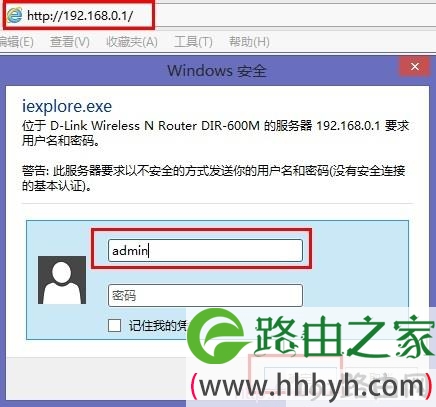

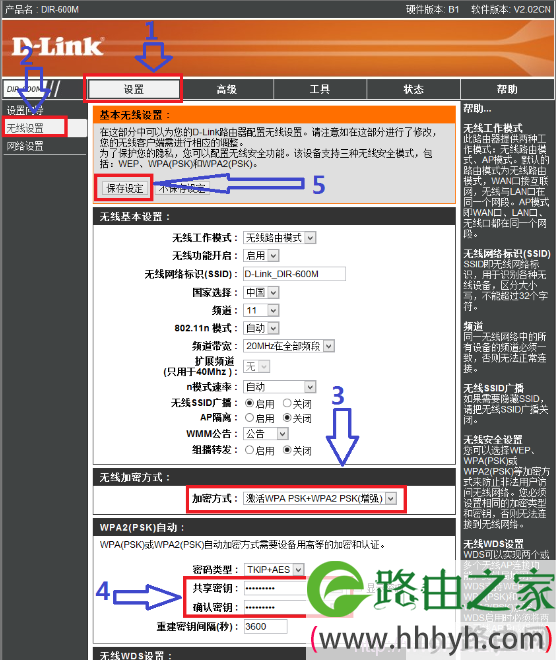
评论